- Knowledge base
- Account & Configurazione
- Gestione degli account
- Log out of HubSpot
Uscire da HubSpot
Ultimo aggiornamento: 17 dicembre 2025
Disponibile con uno qualsiasi dei seguenti abbonamenti, tranne dove indicato:
Uscire dal proprio account HubSpot
Per uscire dall'account HubSpot:
- Nell'account HubSpot, fare clic sul nome dell'account in alto a destra.
- In fondo alla finestra di dialogo, fare clic su Esci.
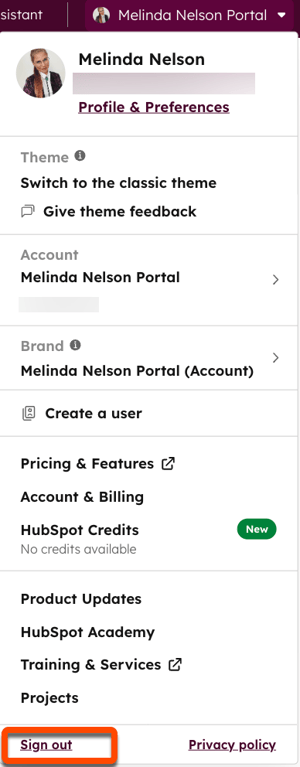
Uscire dalle sessioni HubSpot attive
Per uscire dalle sessioni attive di HubSpot individualmente o per tutti i browser e dispositivi:
- Nel tuo account HubSpot, fai clic sulle settings icona delle impostazioni nella barra di navigazione principale.
- Nel menu della barra laterale sinistra, fare clic su Generale.
- In alto, fare clic sulla scheda Sicurezza.
- Per uscire da una sessione individuale, passare il mouse sulla sessione e fare clic su Esci. Con questo metodo non è possibile uscire dalla sessione corrente.
- Nella finestra di dialogo, fare clic su Sì, esci.
- Per uscire da tutte le sessioni, compresa quella corrente, fare clic su Esci da tutte le sessioni.
- Nella finestra di dialogo, fare clic su Sì, esci. Per sapere come accedere a HubSpot e risolvere i problemi di accesso.

Attenzione: se l'account HubSpot non è attivo dopo 24 ore (che è l'impostazione predefinita per il timeout di inattività della sessione ), si verrà automaticamente disconnessi anche se si è selezionato Ricordami al momento dell'accesso. Verrà visualizzato un messaggio di avviso che dice: La sessione non è valida o è scaduta, si prega di accedere nuovamente. Se la sessione rimane attiva e l'utente ha selezionato Ricordati di me, dovrà effettuare nuovamente l'accesso solo dopo 28 giorni. Questo non vale per l'app mobile di HubSpot.
Personalizzazione del timeout della sessione inattiva
Per personalizzare il tempo in cui un account HubSpot (comprese le estensioni di Outlook) deve rimanere inattivo prima che l'utente venga disconnesso:
- Nel tuo account HubSpot, fai clic sulle settings icona delle impostazioni nella barra di navigazione principale.
- Nel menu della barra laterale sinistra, spostarsi su Sicurezza.
- Nella scheda Accesso, nella sezione Personalizza durata timeout sessione, fare clic sul menu a discesa per selezionare il periodo di tempo in cui un account deve rimanere inattivo prima che l'utente venga disconnesso.
È possibile personalizzare il timeout della sessione inattiva anche durante la configurazione delle impostazioni di accesso. Scoprite come utilizzare la procedura guidata delle impostazioni di accesso.
